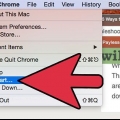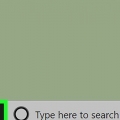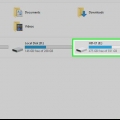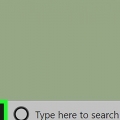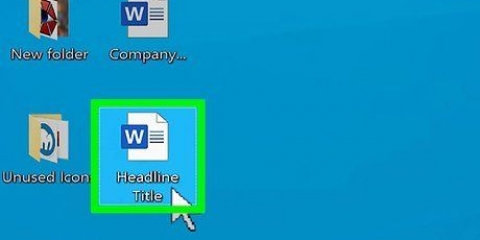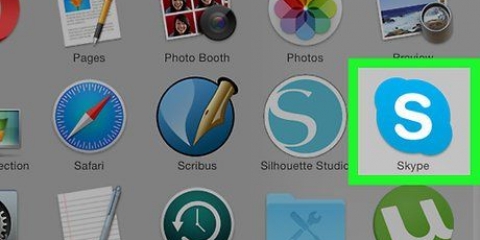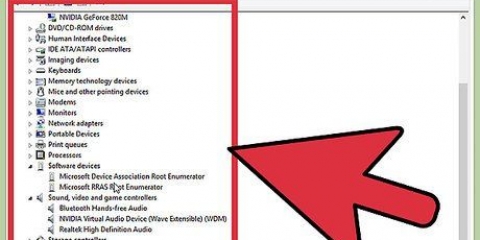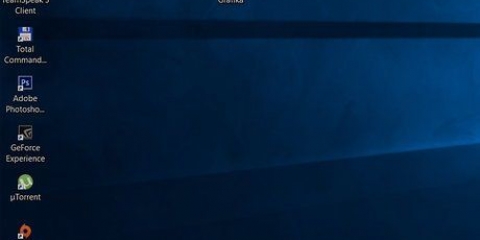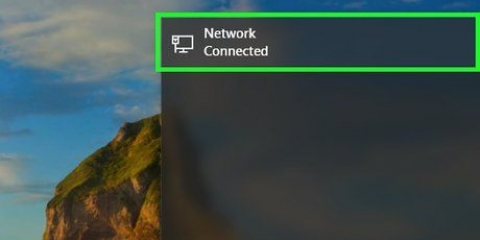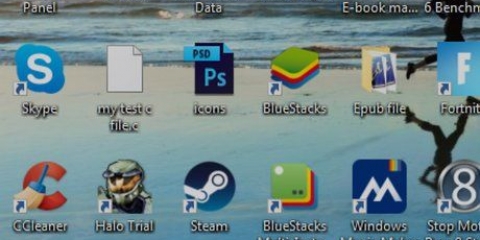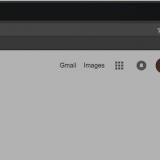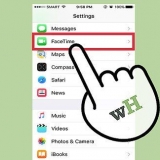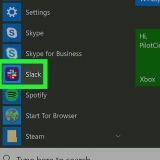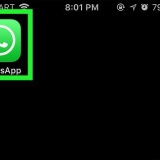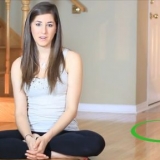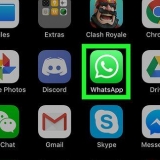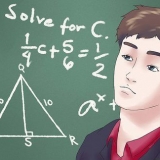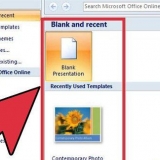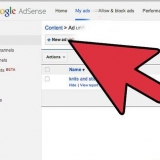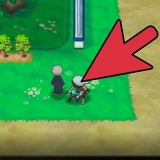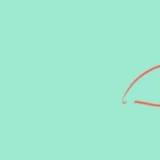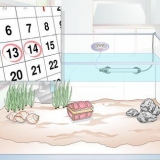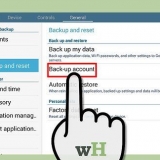Maak oop Begin. Klik op die Instellings-knop. klik op Opdatering en sekuriteit. klik op Kyk vir opdaterings. Wag vir jou rekenaar om op te dateer.
Klik op die blokkie Kennisgewing in die onderste regterhoek van die taakbalk. Klik op die blokkie Vliegtuigmodus. As jy aan `n bedrade (Ethernet) netwerk gekoppel is, ontkoppel ook die Ethernet-kabel van jou rekenaar. 







In die meeste gevalle sal jy Pas hierdie oplossing toe klik wanneer dit gevra word en wag totdat die oplossing toegepas word. Jy sal dalk jou rekenaar moet herbegin vir die veranderinge om in werking te tree, wat beteken dat jy jou rekenaar se kragknoppie ingedruk hou om dit af te skakel. 
































Foutsporing van windows-afsluiting
Inhoud
Hierdie tutoriaal sal jou leer hoe om algemene probleme met die afskakeling van Windows-rekenaars te diagnoseer en op te los, beide deur algemene regstellings toe te pas en deur spesifieke sagtewarekomponente op jou rekenaar op te los.
Trappe
Deel 1 van 6: Algemene oplossings

1. Maak seker dat jy nie enige derdeparty-antivirusprogramme geïnstalleer het nie. `n Ander teenvirus as Windows Defender is tegnies `n derdeparty-program. Sulke antivirusprogramme wat op jou rekenaar loop, kan verhoed dat jou rekenaar afskakel, dus verwyder alle derdeparty-antivirusprogramme.

2. Maak alle programme wat oop is toe. Lopende programme kan inmeng met jou rekenaar se afskakeling, so maak alle oop programme en toepassings toe.
Jy kan programme wat nie wil sluit met behulp van taakbestuur.

3. Verwyder alle gekoppelde toestelle. Flitsaandrywers, muise, beheerders, SD-kaarte en enigiets anders wat jy dalk aan jou rekenaar gekoppel het, kan verhoed dat jou rekenaar behoorlik afskakel. Gooi hierdie toestelle uit en vee hulle uit voordat u voortgaan.
As u nie gekoppelde toestelle uitstoot voordat u dit verwyder nie, kan dit later probleme met drywers of inligting oor die toestelle veroorsaak.

4. Dateer jou rekenaar op. Die weergawe van die bedryfstelsel op jou rekenaar, verouderde drywers, of `n kombinasie van albei kan maklik probleme veroorsaak wanneer jy probeer afskakel. Om jou rekenaar se bedryfstelsel en drywers op te dateer, doen die volgende:

5. Skakel jou rekenaar se draadlose verbindings af voordat jy die toestel afskakel. As u u rekenaar ontkoppel en van alle draadlose netwerke (insluitend Bluetooth) ontkoppel, kan dit die afskakelprobleem oplos; indien wel, dan het jy waarskynlik `n netwerkprobleem. Om jou rekenaar in vliegtuigmodus te plaas is die maklikste manier om jou rekenaar te ontkoppel:
Deel 2 van 6: Probleemoplossing Windows Update

1. Maak Start oop
. Klik op die Windows-logo in die onderste linkerhoek van die skerm. - Jy benodig `n rekening met administrateurvoorregte om Windows Update op te los.

2. Scroll af en klik Windows stelsel. Dit is `n gids in die `W`-afdeling van die Start-kieslys.

3. klik op Beheer paneel. Hierdie opsie is naby die middel van die Windows-stelselgids geleë.

4. klik opLos die probleem op. Hierdie ikoon lyk soos `n blou rekenaarmonitor in `n rekenaarskerm.
As jy nie hierdie opsie sien nie, klik die opsie langs `Bekyk deur:` in die regter boonste hoek van die venster, en kies Groot ikone of Klein ikone.

5. klik op Foutsporing van Windows Update. Hierdie skakel kan gevind word onder die opskrif `Stelsel en sekuriteit`.

6. klik op Volgende een. U sal hierdie opsie in die onderste regterhoek van die venster vind.

7. klik op Probeer om as administrateur op te los. Hierdie opsie word bo-aan die venster vertoon. As jy nie `n administrateur rekening gebruik nie, sal jy nie hierdie prosedure kan voltooi nie.

8. Volg die instruksies op die skerm. As daar enige probleme met jou Windows-opdatering is, volg die instruksies om dit reg te stel.
Deel 3 van 6: Foutspoor kraginstellings

1. Oop begin
. Klik op die Windows-logo in die onderste linkerhoek van die skerm.
2. Klik Instellings
. Hierdie ikoon is in die onderste linkerhoek van die Start-venster.
3. klik op Opdatering en sekuriteit. Dit is `n sirkelvormige pylikoon.

4. klik op Los die probleem op. Hierdie oortjie kan aan die linkerkant van die venster gevind word.

5. Scroll af en klik Kragbestuur. U sal hierdie opsie onderaan die venster vind.

6. klik opLos die probleem op. Hierdie knoppie verskyn onder en regs van die Kragbestuur-opsie. Klik daarop om die probleemoplosser te begin.

7. Wag vir `n fout om te verskyn. Algemene kragbestuurkwessies hou verband met batterylewe en skermhelderheid.
As geen foute vertoon word nie en die proses voltooi is, dan is ten minste jou kraginstellings nie verantwoordelik daarvoor dat jou rekenaar nie wil afskakel nie.

8. klik opPas hierdie oplossing toe. Doen dit vir enige probleem wat Windows teëkom.
As iets as `n probleem aangemeld word, maar jy wil dit nie regmaak nie, klik Slaan hierdie oplossing oor.

9. Probeer om jou rekenaar af te skakel. As die rekenaar suksesvol afskakel, is die probleem opgelos. Indien nie, gaan voort na die volgende deel.
Deel 4 van 6: Verander die eienskappe van die aan/uit-knoppie

1. Maak Start oop
. Klik op die Windows-logo in die onderste linkerhoek van die skerm.
2. Klik Instellings . Jy sal hierdie ikoon in die onderste linkerhoek van die Begin-venster sien.

3. klik op Stelsel. Hierdie ikoon lyk soos `n skootrekenaar.

4. klik op Kragbestuur en slaapmodus. Jy kan hierdie opsie aan die linkerkant van die bladsy sien.

5. klik op Bykomende kraginstellings. Jy kan hierdie opsie regs bo in die venster sien.

6. klik op Beheer die gedrag van die kragknoppies. Jy sal hierdie skakel in die boonste linkerhoek van die venster vind.

7. Verander die `Op battery` en `Hoofkrag` blokkies na `Sluit af`. Klik op die aftreklys regs van "Wanneer ek my rekenaar se kragknoppie druk" en onder "Op battery," klik Blokkeer en herhaal vir die kolom `Mains power`. Dit sal veroorsaak dat u rekenaar se kragknoppie druk om die rekenaar af te skakel.

8. Probeer om jou rekenaar af te skakel deur die kragknoppie te druk. As die rekenaar suksesvol afskakel, is die probleem opgelos. Indien nie, gaan aan na die volgende deel.
Deel 5 van 6: Skandeer met Windows Defender

1. Maak Start oop
. Klik op die Windows-logo in die onderste linkerhoek van die skerm.
2. Scroll af en klik Windows Defender Sekuriteitsentrum. Jy kan dit vind in die `W`-afdeling van die Start-kieslys.

3. klik op ☰. Hierdie knoppie is in die boonste linkerhoek van die venster.

4. klik op Virus- en bedreigingbeskerming. Hierdie opsie is in die boonste linkerhoek van die Windows Defender-venster.

5. klik op Gevorderde skandering. Hierdie skakel is onder die knoppie Vinnige kyk in die middel van die bladsy.

6. Maak seker dat `Volledige skandering` gemerk is. Indien nie, klik op die sirkel aan die linkerkant van die `Volledige skandering` boaan die bladsy.

7. klik op Skandeer nou. Dit is in die middel van die bladsy. jou rekenaar sal dan vir ontwrigtende programme geskandeer word.

8. Wag vir die skandering om te voltooi. As enigiets kwaadwillig tydens die skandering opduik, sal Windows Defender jou waarsku. Laat Windows Defender die gevaarlike sagteware verwyder.
As niks met hierdie skandering gevind word nie, herhaal die skandering met `Windows Defender Offline scan` gemerk, in plaas van `Volledige skandering`.

9. Probeer om jou rekenaar af te skakel. As die rekenaar suksesvol afskakel nadat die skandering voltooi is, is die probleem opgelos. Indien nie, gaan aan na die volgende deel.
Deel 6 van 6: Deaktiveer opstartprogramme

1. Maak Start oop
. Klik op die Windows-logo in die onderste linkerhoek van die skerm.
2. Scroll af en klik Windows stelsel. Dit is `n gids in die `W`-afdeling van die Start-kieslys.

3. klik op taakbestuur. Hierdie opsie is onderaan die Windows-stelselgids.

4. klik op Opstart. Jy sal hierdie oortjie aan die bokant van die Taakbestuurder-venster sien.

5. Kies `n program en klikDeaktiveer. Dit sal verhoed dat die program outomaties begin wanneer jy jou rekenaar aanskakel. Te veel programme wat op dieselfde tyd probeer begin, kan jou rekenaar laat ineenstort; dus kan verwante probleme op hierdie manier opgelos word.

6. Deaktiveer enige nie-Windows-opstartprogramme. Alle derdepartyprogramme soos antivirusnutsgoed, kletskamers of ander toepassings moet gedeaktiveer word wanneer jy klaar is.
Moenie Windows-prosesse deaktiveer, soos die grafiese kaart of Windows Defender nie.

7. Probeer om jou rekenaar af te skakel. As die rekenaar suksesvol afgeskakel kan word, is die probleem opgelos. Indien nie, is dit waarskynlik die beste om die rekenaar na `n tegniese afdeling te neem vir herstel.
Artikels oor die onderwerp "Foutsporing van windows-afsluiting"
Оцените, пожалуйста статью
Soortgelyk
Gewilde